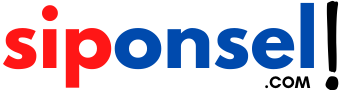Tips Untuk Melihat Password WiFi Dengan HP Android Atau iPhone
Siponsel.com – Saat kita berada di tempat umum, kita akan sering mengetahui jika tempat tersebut terhubung dengan Wifi. Hal ini dilakukan agar kita selalu dapat mengakses internet. Salah satu permasalahannya adalah Wifi di tempat umum seringkali membutuhkan password. Kami bahkan tidak tahu kata-kata yang digunakan. Saat Anda memasuki Internet dan ruang publik, kita harus menyadari risiko yang terlibat.
Jaringan WiFi publik berisiko disusupi oleh malware atau pengguna yang tidak curiga menggunakannya untuk mengakses perangkat. Jika sudah yakin dengan keamanan jaringan WiFi, kita akan sering menanyakan password WiFi kepada pengelola tempat, hotel dan kafe. Seringkali, kita datang ke tempat yang sama berulang kali untuk bekerja atau aktivitas lainnya.
Perangkat yang terhubung ke jaringan WiFi di sana akan langsung terhubung tanpa meminta kata sandi. Namun, jika kita menggunakan perangkat baru yang tidak terhubung ke WiFi, kita dapat melihat kata sandi WiFi di perangkat yang terhubung tersebut. Sama halnya jika kita lupa password WiFi di rumah atau di kantor. Cukup periksa kata sandi WiFi pada perangkat yang terhubung, terutama ponsel.
Lihat Password WiFi Di HP Android
Ada cara mudah untuk menemukan kata sandi Wifi unik untuk pengguna ponsel Android. Ini akan berfungsi di HP:
- Masuk ke pengaturan menu
- Klik Jaringan dan Internet
- Pilih Internet
- Temukan jaringan yang kata sandinya ingin Anda ketahui
- Anda akan melihat ikon roda gigi di sisi kanan jaringan wifi
- Pilih tombol Bagikan pada kode QR
- Anda harus mengonfirmasi kode buka kunci
- Pindai kode QR atau salin dan tempel kata sandi di bawahnya
HP Android 6 Hingga 9
Tetapi jika Anda memiliki ponsel yang menjalankan Android 9 atau lebih rendah, ada cara lain untuk memeriksa kata sandi. Sebagai catatan, Android 9 dan di bawahnya tidak dapat menghasilkan kode QR dari kata sandi yang disimpan sebelumnya. Berikut cara mengetahui password wifi:
- Unduh dan instal aplikasi WiFi Password Recovery dari Google Play Store
- Setelah itu, jalankan aplikasi dengan mengklik tombol “Grant”. Nanti akan muncul pesan Wi-Fi yang terhubung dengan ponsel Android Anda
- Temukan nama Wi-Fi yang kata sandinya ingin Anda lihat. Di kolom \”PASS\”, kata sandi WiFi akan muncul
- Perhatikan bahwa aplikasi membutuhkan akses ‘root’. Karena saat ini aksesnya sulit, terutama untuk smartphone Android baru dari Android 5. Karena Google memperkuat keamanan OS Android. Selain itu, smartphone tidak hanya digunakan untuk komunikasi tetapi juga untuk transaksi yang memerlukan verifikasi data penting.
Cek Password Wi-Fi Di HP Samsung
Hubungkan ponsel Samsung Galaxy Anda ke hotspot WiFi yang akan Anda bagikan
- Buka “Pengaturan”, lalu pilih “Koneksi” dan pilih “WiFi”. Anda bisa membuka koneksi WiFi secara langsung dengan menekan layar dari atas ke bawah pada halaman utama, lalu tekan ikon WiFi selama beberapa detik.
- Pilih ikon roda gigi “Jaringan Sekarang”.
- Di sisi kiri kode QR yang muncul, klik ikonnya
- Kemudian, kode QR akan muncul dengan perintah “Pindai kode QR ini di perangkat lain untuk terhubung ke “Nama WiFi” tanpa memasukkan kata sandi.
- Juga, ada opsi lain yang disertakan dengan sistem One UI, yaitu Anda dapat menyimpan kode QR sebagai gambar atau membagikannya dengan perangkat lain langsung dari aplikasi perpesanan atau media sosial yang kompatibel. Kedua opsi muncul di bawah kode QR
Cara Cek Password WiFi Di iPhone
- Buka Pengaturan di iPhone, lalu pilih iCloud
- Di menu iCloud, pilih Rantai Kunci
- Buka Akses Rantai Kunci di Mac
- Ketikkan nama WiFi di bidang pencarian di jendela ruang kunci
- Pastikan Anda berada di bagian kata sandi
- Klik pada nama WiFi yang Anda cari
- Akan muncul jendela baru, lalu centang “Show password”
- Anda akan diminta memasukkan nama pengguna dan kata sandi Mac Anda
- Setelah itu, Anda dapat melihat kata sandi WiFi yang sedang Anda cari